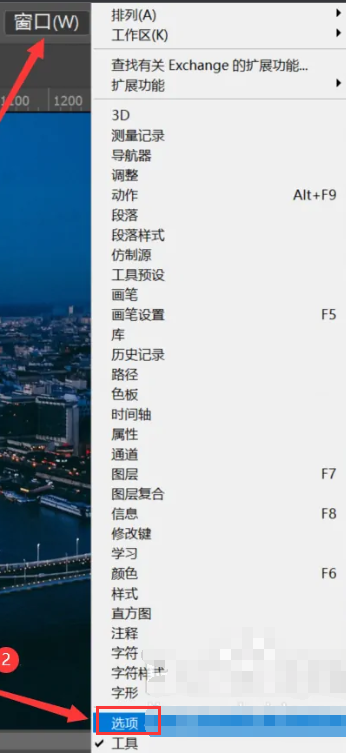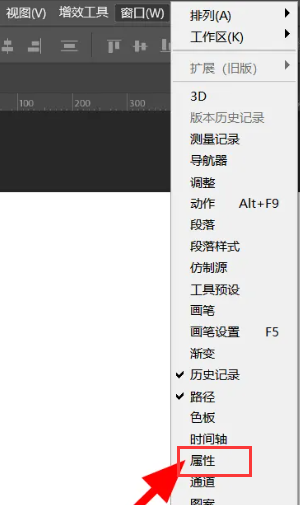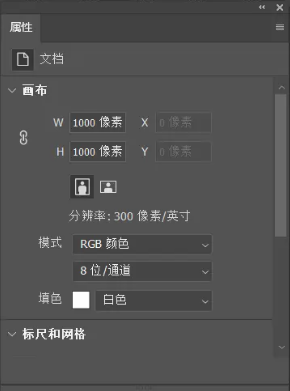ps顶部属性栏不见了怎么办?ps属性面板怎么调出来? |
您所在的位置:网站首页 › 正常人嘴唇是什么颜色,图片 › ps顶部属性栏不见了怎么办?ps属性面板怎么调出来? |
ps顶部属性栏不见了怎么办?ps属性面板怎么调出来?
|
当我们遇到什么图片上的问题需要编辑时,第一个想到的就是ps软件,使用ps处理图像的同时,也要学会应对一些突发问题。本期内容为大家分享ps顶部属性栏不见了怎么办?ps属性面板怎么调出来?以下是详细内容。 一、ps顶部属性栏不见了怎么办? 1、双击电脑桌面的ps软件,进入到ps软件绘图界面,可以看到ps顶部的属性栏被隐藏了; 2、点击菜单栏中的“窗口”选项,在弹出的下拉框中勾选“选项”属性;
3、更改完成后,可以看到ps菜单栏下方的属性栏恢复了。 二、Ps属性面板怎么调出来? 1、打开ps软件,点击“文件”>“新建”,新建画布; 2、点击菜单栏中的“窗口”选项,在弹出的下拉框中勾选“属性”选项;
3、回到ps绘图界面,画布右上角会弹出“属性”面板,大家可以根据需求调整“画布”、“标尺和网格”选项的相关参数。
以上就是小编分享的“ps顶部属性栏不见了怎么办?ps属性面板怎么调出来?”相关内容。希望以上内容能对您有所帮助,小伙伴们我们下期再见哦~ 

 微信扫码,学习更方便
微信扫码,学习更方便
 现在报名赠千元剪辑大礼包
现在报名赠千元剪辑大礼包
 绘画创作
ps
操作步骤
新手入门
常见问题
绘画创作
ps
操作步骤
新手入门
常见问题
|
【本文地址】
今日新闻 |
推荐新闻 |